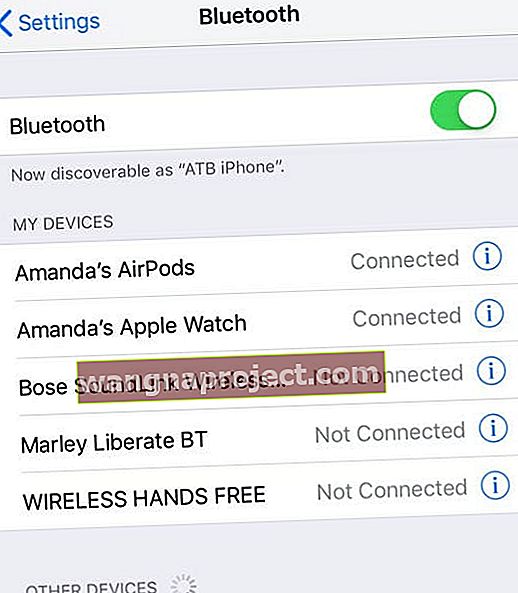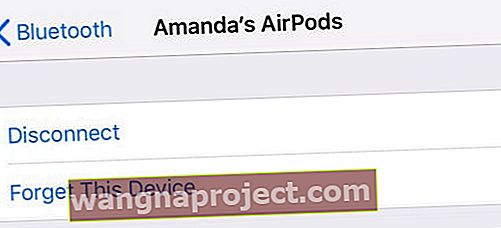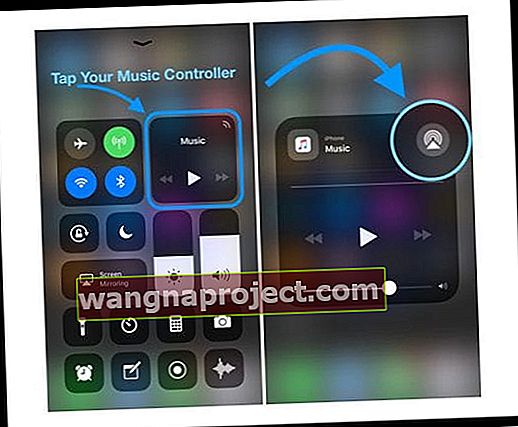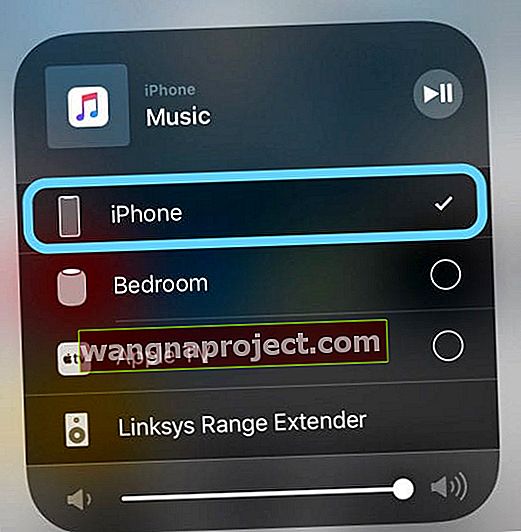İPhone veya iPad hoparlörünüzle sorun mu yaşıyorsunuz? Müzik çalarken, arama yaparken veya FaceTime veya başka bir ses uygulamasını kullanırken hiçbir şey duymuyor musunuz?
İLives'imizin bir noktasında, iPhone'larımızın hoparlörleri çalışmıyor. Hoparlörü kullanarak arama yapamamak çok sinir bozucu. Biri aradığında, iPhone hoparlörümüzden hiçbir şey duyamayız. Daha da kötüsü, HİÇBİR ŞEY duyduğumuza göre, bizi arayan kişi telefonu kapatabilir bile. Ve iPhone'unuzda sesli mesajı dinlerken zilch duyarsınız!
İPhone Hoparlörünün Çalışmamasına Yol Açan Belirtiler Teşhis
Bir iPhone hoparlörü sorununun diğer belirtileri, müziğimizi veya videolarımızı hoparlörden duymamaktır. Normalde yeni bir metin veya e-posta ile duyduğumuz bildirim zili aniden yok oldu. Bazılarımız bu özelliği seviyoruz, bu yüzden ortadan kaybolması gerçekten can sıkıcı!
İPhone'larımızın bir hoparlörü (ve birden çok mikrofonu) vardır ve telefonlarımız bu hoparlörü ÇOK kullanır. Bir düşünün - hoparlörümüzü aramalarda ve Siri ile konuşmak, müzik ve video dinlemek, bildirimler için kullanıyoruz ve hoparlörünüzü kullanan zilyonlarca (ve sayan) uygulama var.

İPhone Hoparlörünüz Hakkında Bir Şey Daha
İPhone hoparlörünüz çalışıyorken çatırtı, parazit veya genellikle düşük ses kalitesi duyarsınız. Bu normal değil ve tamam değil.
Öyleyse, iPhone hoparlörünüz çalışmadığında ne yapacağımızı öğrenelim ve bu sorunları çözelim.
Öyleyse başlayalım!
İPhone'unuzun Harici Düğmeleriyle Başlayın
İPhone Hoparlör Bağlantılarınızı Kontrol Edin

Bu bariz görünebilir, ancak önce kulaklıklar, kulaklıklar veya diğer herhangi bir adaptör dahil olmak üzere kulaklık jakına hiçbir şeyin takılı olmadığını doğrulayın.
Ardından, Sessiz / Zil / Sessiz yan anahtarının sessiz konuma getirilmediğinden emin olun 
Turuncuyu görebiliyorsanız, sessiz olarak ayarlanmıştır.
Hacmi Değiştir
Ses tamamen açılıncaya kadar sesi YUKARI düğmesine basarak sesi artırın. Sesin en yüksek seviyede olduğundan emin olmak için iPhone ekranınızı kontrol edin.

Herhangi bir ses duyuyorsanız ancak sessiz ve / veya çatırdıyor ise iPhone hoparlörünüz zarar görmüş demektir. İPhone hoparlörünüzü tamir ettirmeniz veya değiştirmeniz gerekecektir.
Hoparlörünüzü hiçbir şeyin engellemediğini kontrol edin. Bazen kir veya diğer pislikler sıkışır ve hoparlör ekranını kaplar. Bu, özellikle iPhone'unuzu bir çantada tutarsanız geçerlidir. Engellenirse, mikrofiber bir bez kullanın ve birikintileri dikkatlice temizleyin.
İOS Yazılımınızı Kontrol Edin
Genellikle, iPhone hoparlörümüz bir yazılım (veya insan) sorunu nedeniyle çalışmıyor. İyi haber şu ki, yerel Apple Mağazamızı ziyaret etmeden bunları kendi başımıza düzeltebiliriz.
Fiziksel bir muayeneye başlamadan önce, iPhone'unuzun en son iOS sürümüne güncellendiğinden emin olun. Bu güncellemeyi yapmak çoğu zaman sorunu hemen çözer!
İPhone'unuz güncelse veya güncellemeniz hoparlör sorununuzu değiştirmediyse, bir fizik muayene yapalım.
Sesi Kapatın ve Rahatsız Etmeyin
Açık Ayarlar> Rahatsız Etmeyin Kontrol Merkezi üzerinde veya hızlıca ve Rahatsız Etmeyin etkin olmadığını kontrol edin. Öyleyse, kapatın!
İPad kullanan kişiler için, Kontrol Merkezinizi açmak için sağ üst köşeden aşağı kaydırın. Hem sessiz düğmesinin hem de Rahatsız Etmeyin düğmesinin açık olmadığından emin olun. 
Kulaklık Modunda Sıkışmış

Ses düzeyinizi ayarlarken, kulaklıkların bağlı değilken takılı olduğunu gösteren kulaklık simgesini görürseniz, kulaklık jakına kir, toz veya başka bir şey sıkışmış olabilir.
Kulaklık jakını kontrol edin ve yakından bakın. İçinde bir şey varsa dikkatlice çıkarmaya çalışın. Hiçbir şey görmezseniz, tozu çıkarmak için krikoya hızlıca üflemeyi deneyin.
Diğer bir ipucu, bir çift kulaklığı veya kulakiçi kulaklık girişine hızlı bir şekilde takıp çıkarmaktır. Kir veya tozu çıkarmak için bunu birkaç kez yapın. Bu özel sorunla ilgili kapsamlı bir makalemiz var, bu nedenle kulaklık modunda takıldıysanız bu makaleye göz atın.
Yayınlar Üzerinden Ses
Herhangi bir Bluetooth veya Airplay hoparlöre, kulaklığa veya diğer ses cihazlarına bağlı olmadığınızı kontrol edin.
Ya Bluetooth'u tamamen kapatırsınız ya da Apple Watch gibi diğer aygıtlarda Bluetooth'un açık kalmasını isterseniz, rahatsız edici Bluetooth aygıtının iPhone'unuzla olan bağlantısını kesin.

Bluetooth için
- Ayarlar> Bluetooth
- Cihazlarımın Altından veya KAPAT
- Bağlı Cihazın sağındaki "i" simgesine dokunun
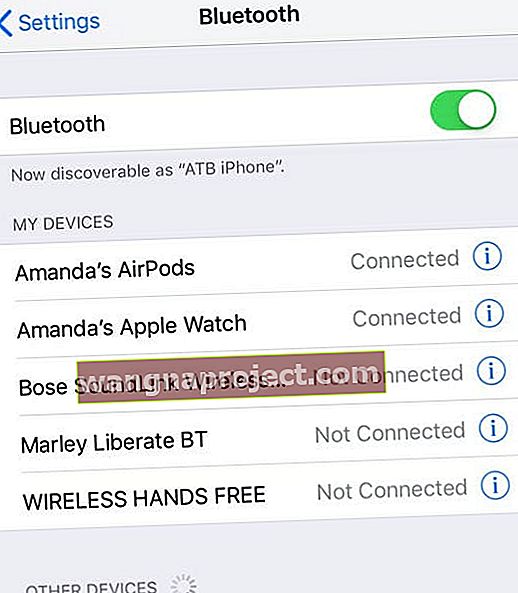
- Bağlantıyı Kes'i seçin
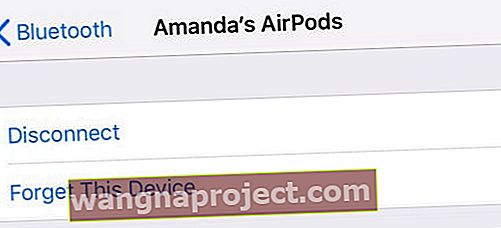
- Bağlı Cihazın sağındaki "i" simgesine dokunun
Airplay için
- Kontrol Merkezinde kaydırın ve Müzik kutucuğuna gidin ve Airplay simgesine basın
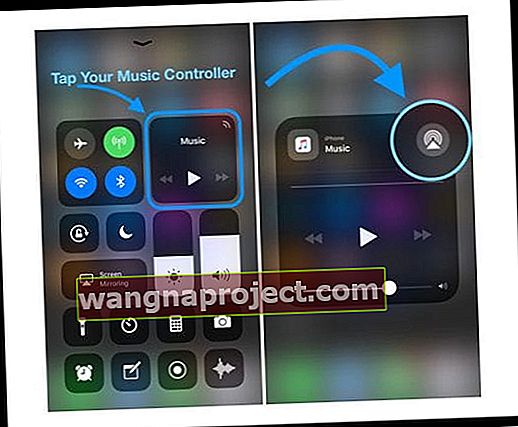
- Cihaz listesinden iPhone'unuzu (veya kullandığınız cihazı) seçin
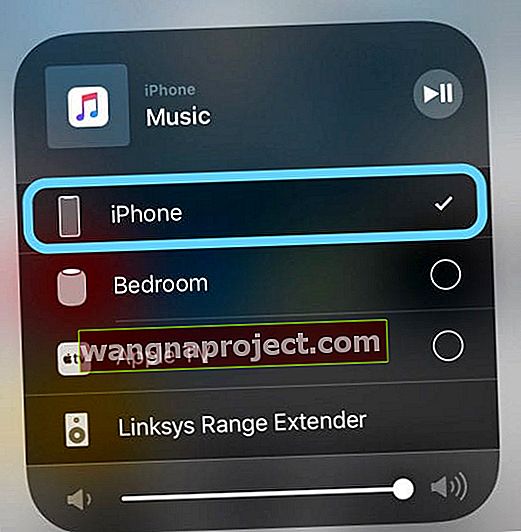
İPhone Hoparlörünü Düzeltmek İçin Yeniden Başlatma Gerçekleştirin
 kaynak: elma
kaynak: elma
İPhone'unuzu yeniden başlatın ve tekrar test edin
- İPad Pro 11 inç veya iPad Pro 12,9 inç'te: Sesi Aç düğmesine basın ve hemen bırakın. Sesi Kısma düğmesine basın ve hemen bırakın. Ardından, cihaz yeniden başlayana kadar Güç düğmesini basılı tutun
- İPhone 8 veya sonraki modellerde: Sesi Aç düğmesine basıp hemen bırakın. Sesi Kısma düğmesine basın ve hemen bırakın. Ardından, Apple logosunu görene kadar Yan düğmeyi basılı tutun.

- İPhone 7 veya iPhone 7 Plus'ta: Apple logosunu görene kadar Yan ve Sesi Kısma düğmelerini en az 10 saniye basılı tutun.
- İPhone 6s ve önceki modellerinde, iPad veya iPod touch'ta: Apple logosunu görene kadar Ana Sayfa ve Üst (veya Yan) düğmelerini en az 10 saniye basılı tutun.
İPhone Hoparlörünü Düzeltmek İçin Geri Yükleme Gerçekleştirin
Yeniden başlatma işe yaramazsa iPhone'unuzu geri yüklemeyi deneyin. İPhone'unuzu geri yüklemek son seçeneğimizdir ve ayrıca sorunun yazılımınız mı yoksa donanımınız mı olduğunu belirleyecektir. Bir DFU Geri Yükleme işlemi yapmanızı öneririz. İPhone Sorunlarını Çözmek için DFU Geri Yüklemeyi Kullanma hakkındaki makalemize buradan göz atın.
Devam etmeden ve bir DFU geri yüklemesi gerçekleştirmeden önce, iPhone'unuzu tercihen en az 2 konumda, 1 yerel (iTunes aracılığıyla bilgisayarınız ve iCloud gibi 1 uzaktan kumanda gibi) yedeklediğinizden emin olun. İdeal olarak, 2X2 kuralımızı (2 uzaktan ve 2 yerel yedekleme.) iPhone'unuzu nasıl yedekleyeceğiniz hakkında daha fazla bilgi için, iDevices Yedekleme hakkındaki kapsamlı makalemize bakın.
İPhone geri yüklemeniz tamamlandıktan sonra, iPhone hoparlörünüzün çalışıp çalışmadığını hemen anlarsınız. İPhone'unuzu kurarken, Apple Kimliğinizi yazarken klavye tıklamaları duymalısınız. Hiçbir şey duymazsanız iPhone'unuzun sessiz modda olmadığını doğrulayın ve ses düzeyinizi tamamen açın.
Eğer varsa hala bir şey duymuyorum, artık iPhone'unuzun yazılım soruna neden olmadığını biliyoruz. Maalesef iPhone hoparlörünüz bozuldu.
Bu bir donanım sorunu, yani tamire ihtiyacınız var.
İPhone Hoparlörünüz için Yardım Yolda!

Yerel Apple Mağazanızı ziyaret etme ve bir Genius ile randevu alma zamanı geldi. Ayrıca iPhone Servis Yanıt Merkezi //support.apple.com/iphone/repair/service adresinde postayla onarım servisi de bulunmaktadır. Hala AppleCare + kapsamında olup olmadığınızı kontrol ettiğinizden emin olun. İPhone'unuzun garanti kapsamını //checkcoverage.apple.com/ adresinden kontrol edin. Kapsama ayrıntılarınızı gözden geçirmek için iPhone'unuzun seri numarasına ihtiyacınız olacak.
Seri Numaranızı Bulmak İçin
Ayarlar> Genel> Hakkında'ya gidin ve cihazınızın seri numarasını, IMEI / MEID ve ICCID'yi bulun. Bu bilgileri Apple kayıt veya destek formlarına yapıştırmak için numaraya uzun dokunun ve kopyalayın.

Sarmak
Tamam, iPhone'unuzun normal şekilde davranmaması gerçekten berbat. Konuşmacımız ters gittiğinde, rutinimizi etkiler ve dengemizi bozar. İPhone'larımız ve üçüncü taraf uygulamalarımızın çoğu, hoparlörün çalışmasına bağlıdır. Bu yüzden neler olup bittiğini anlamamız bizim için önemli. Umarız, konuşmacınızın çalışmaması, ek destek veya maliyet olmadan çözebileceğimiz bir yazılım veya insan sorunu nedeniyle olabilir.
Ancak tüm bu sorun giderme işlemlerinden sonra, bunun bir donanım sorunu olduğunu keşfederseniz, yalnız olmadığınızdan emin olabilirsiniz. Apple Geniuses ve diğer onarım atölyeleri bu sorunu görüyor ve iPhone'unuzu en iyi şekle döndürme konusunda deneyimli.
Umarım bu makale size yardımcı olmuştur! İyi şanslar dilerim. Ve sizin için işe yarayan başka ipuçlarınız varsa, lütfen yorumlarda paylaşın. Yorumları seviyoruz ve kesinlikle ek ipuçlarına ve tavsiyelere bayılıyoruz!